Workshop Api Testing in Javascript
This is a Workshop about Api Testing in JavaScript
Stages
Configuración inicial del proyecto
En esta primera parte se creará un proyecto node desde 0 y se configurará la primera prueba utilizando mocha. Adicionalmente este proyecto se montará en Github
-
Crear un repositorio en GitHub con el nombre de
workshop-api-testing-js -
Seguir las instrucciones para realizar el primer commit
-
En la configuración del repositorio de GitHub en la opción Branches proteja la rama
masterindicando que los PR requieran revisión antes de mergear y que requiera la comprobación del estado antes de hacer merge -
Dentro del menu colaboradores agregar a:
-
Instalar NodeJS en su equipo si no lo tiene instalado
-
Ejecutar en una consola
npm initdentro de la ruta donde se encuentra el repositorio y colocar la siguiente información:Parametro Valor Name [Por Defecto] Version [Por Defecto] Description This is a Workshop about Api Testing in JavaScript Entry Point [Por Defecto] Test Command mochaGit Repository [Por Defecto] Keywords api-testing, dojo, practice Author [Su nombre] <[Su correo]> ([su github]) License MIT -
Instalar la dependencia de desarrollo mocha, chai
npm install --save-dev mocha chai
-
Crear el archivo
HelloWord.test.jsdentro de una carpeta test y utilizar el siguiente codigo como contenidoconst { assert } = require('chai'); describe('Array', () => { describe('#indexOf()', () => { it('should return -1 when the value is not present', function() { assert.equal(-1, [1,2,3].indexOf(4)); }); }); });
-
Ejecutar el comando
npm testy comprobar que la prueba pasa de forma satisfactoria -
Crear el archivo .gitignore en la raíz del proyecto. Ingresar a la página https://www.gitignore.io/ y en el área de texto agregar el sistema operativo, IDE's y NodeJS, ejemplo OSX Node VisualStudioCode. Genere el archivo y cópielo dentro del archivo .gitignore
-
Crear el archivo LICENSE en la raíz del proyecto con lo especificado en https://en.wikipedia.org/wiki/MIT_License (Tenga en cuanta cambiar el año y el copyright holders)
-
Crear una nueva rama a partir de master:
git checkout -b <new-branch> -
Realizar un
commitdonde incluya los 4 archivos modificados con el mensaje “setup mocha configuration” y subir los cambios al repositorio -
Crear un PR y esperar por la aprobación o comentarios de los revisores
-
Una vez aprobado realizar el merge a master seleccionando la opción “squash and merge”.
-
Borrar la rama y actualizar tu local con los cambios mergeados
git checkout master && git pull
Primera Prueba de API
En esta sesión, crearemos las primeras pruebas consumiendo de distintas formas servicios API Rest. Utilizaremos una librería cliente llamada superagent y otra que contiene un enumerador de los principales códigos de respuesta.
-
Crear una nueva rama a partir de master:
git checkout -b <new-branch> -
Instalar las dependencia de desarrollo http-status-codes
npm install --save-dev http-status-codes
-
Instalar la dependencias superagent y superagent-promise. (Tenga en cuenta que estas no son de desarrollo)
npm install --save superagent superagent-promise
-
Dentro de la carpeta test crear el archivo
MyFirstApiConsume.test.jsconst agent = require('superagent'); const statusCode = require('http-status-codes'); const chai = require('chai'); const expect = chai.expect; describe('First Api Tests', () => { });
-
Agregar una prueba consumiendo un servicio GET
it('Consume GET Service', async () => { const response = await agent.get('https://httpbin.org/ip'); expect(response.status).to.equal(statusCode.OK); expect(response.body).to.have.property('origin'); });
-
Agregar una prueba consumiendo un servicio GET con Query Parameters
it('Consume GET Service with query parameters', async () => { const query = { name: 'John', age: '31', city: 'New York' }; const response = await agent.get('https://httpbin.org/get').query(query); expect(response.status).to.equal(statusCode.OK); expect(response.body.args).to.eql(query); });
-
Ejecutar las pruebas.
-
Agregar pruebas consumiendo servicios HEAD, PATCH, PUT, DELETE (Utilice https://httpbin.org/ para encontrar los servicios) y (la documentación de superagent)
-
Elimine el archivo
test/HelloWord.test.js -
Haga commit y push de los cambios, creen un PR y solicite la revisión. Una vez aprobado haga merge con master
Integración Continua
En esta sesión se configurará la integración continua con travis, adicionalmente se activará dentro de github una validación que sólo permita realizar merge si la integración continua ha pasado. Y por último se configurará mocha para que haga una espera mucho más grande por la ejecución de las pruebas ya que algunos request pueden tomar más de 2 segundos.
-
Crear el archivo
.travis.ymlen la raíz del proyecto -
Agregar el siguiente contenido
language: node_js cache: directories: - node_modules notifications: email: false branches: except: - "/^v\\d+\\.\\d+\\.\\d+$/"
-
Habilitar en Travis en el repositorio https://docs.travis-ci.com/user/getting-started/
-
Crear el archivo
.nvmrccon el siguiente contenidov10.16.0
-
Modifique el script de test del package.json agregando al final
-t 5000 -
Cree un PR
-
Verificar que la ejecución en Travis termine correctamente
-
Ir a la configuración del repositorio y modifique el branch protegido master activando travis como requerido
-
Solicite revisión del PR
Reporte de Pruebas
A pesar que mocha nos muestra un reporte por consola, en muchas ocasiones es bueno mostrar un reporte con interfaz gráfica para que los managers o clientes puedan ver los resultados de las pruebas. En esta sesión se configurará un reporte HTML que permite ver los resultados de las pruebas cuando lo ejecutemos localmente
-
Instale la dependencia de desarrollo mochawesome
-
Modificar el script test en el
package.jsonde la siguiente forma"test": "mocha -t 5000 --reporter mochawesome --reporter-options reportDir=report,reportFilename=ApiTesting"
-
Agregar las siguientes líneas dentro del .gitignore
## Reports ## report -
Cree un PR y solicite revisión (Dentro de la descripción del PR debe contener una imagen mostrando el reporte HTML que genero mochawesome), como se muestra en la siguiente imagen
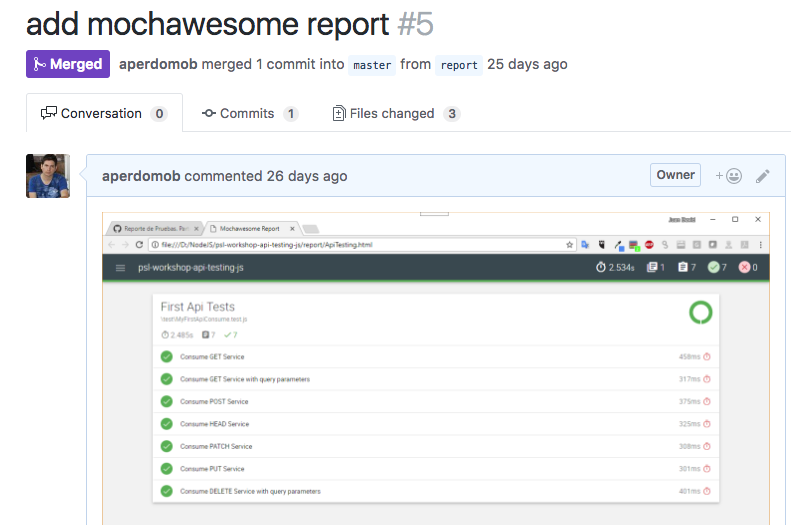
Verificación de Código Estático
Los analizadores de código estático nos permiten estandarizar como los desarrolladores escriben código. En esta sesión se configurará eslint con las reglas de estilo de código propuesto por AirBnb, cómo podemos ejecutar la validación de código y cómo automáticamente se pueden corregir algunas reglas, adicionalmente si no es posible corregirlo de forma automática como poder corregirla.
-
Instalar las dependencias de desarrollo eslint eslint-config-airbnb-base eslint-plugin-import
-
Crear el archivo .eslintrc.yml en la raíz del proyecto, con el siguiente contenido
env: es6: true node: true mocha: true extends: - eslint:recommended - airbnb-base - plugin:import/errors - plugin:import/warnings rules: "comma-dangle": ["error", "never"]
-
Agregar dentro de scripts del package.json
"lint": "eslint ./test/**/*.js" -
Modificar el script de test agregandole al inicio
npm run lint && -
Ejecute el comando
npm run lint -- --fix(Esto debe resolverle algunos errores de código estático de forma automática) en caso que todos los errores no se resuelvan investigue en qué consiste el error y resuélvalo -
Envíe un PR con los cambios
Autenticación en GitHub
En ésta sección se realizarán pruebas al API de Github, en donde se consultarán datos del repositorio que hemos creado y se implementarán mecanismos para trabajar con la autenticación de ésta API.
-
Crear un token de acceso en nuestra cuenta de Github seleccionando (repo, gist, users) y darle acceso público a nuestro repositorios. Recuerde que debe copiar el token ya que no volverá a tener acceso a él. Documentación
-
Dentro de la carpeta test crear el archivo
GithubApi.Authentication.test.jsconst agent = require('superagent'); const statusCode = require('http-status-codes'); const { expect } = require('chai'); const urlBase = 'https://api.github.com'; const githubUserName = 'AgileTestingColombia'; const repository = 'workshop-api-testing-js'; describe('Github Api Test', () => { describe('Authentication', () => { it('Via OAuth2 Tokens by Header', async () => { const response = await agent.get(`${urlBase}/repos/${githubUserName}/${repository}`) .auth('token', process.env.ACCESS_TOKEN) .set('User-Agent', 'agent'); expect(response.status).to.equal(statusCode.OK); expect(response.body.description).equal('This is a Workshop about Api Testing in JavaScript'); }); }); });
-
Reemplazar el valor de githubUserName por su usuario de Github.
-
Reemplazar el valor de repository por el nombre del repositorio
-
Establecer la variable de entorno ACCESS_TOKEN con el valor del token de acceso.
- Si es linux:
export ACCESS_TOKEN=token_de_acceso- Si es en windows:
setx ACCESS_TOKEN token_de_acceso
-
Ejecutar las pruebas.
-
Adicionar la prueba para autenticación por parámetros.
it('Via OAuth2 Tokens by parameter', () => agent.get(`${urlBase}/repos/${githubUserName}/${repository}`) .query(`access_token=${process.env.ACCESS_TOKEN}`) .set('User-Agent', 'agent') .then((response) => { expect(response.status).to.equal(statusCode.OK); expect(response.body.description).equal('This is a Workshop about Api Testing in JavaScript'); }));
-
Encriptar la variable ACCESS_TOKEN en travis. Debe instalar localmente travis-cli
- Si utilizaste travis-ci.org:
travis encrypt ACCESS_TOKEN="your-access-token" --add --org- Si utilizaste travis-ci.com
travis login --pro travis encrypt ACCESS_TOKEN="your-access-token" --add --com -
Subir los cambios a GitHub, crear un PR y solicitar revisión
Consumiendo Métodos GET
En esta sesión se automatizarán algunas pruebas utilizando métodos GET de la api de Github, se descargará un archivo de menor tamaño y otro de mayor tamaño y se comprobará con su MD5
- Crear el archivo
GithubApi.Repositories.test.jsy dentro de él hacer el resto de pasos - Consumir el servicio
https://api.github.com/users/aperdomoby comprobar el nombre, la compañía y la ubicación del usuario - Obtener la lista de los repositorios por medio de hypermedia, y busque un repositorio con el nombre jasmine-awesome-report sobre ese repositorio verifique el nombre completo del repositorio, si es privado, y la descripción del repositorio. Utilice el método
findpara encontrar el repositorio que busca https://developer.mozilla.org/en-US/docs/Web/JavaScript/Reference/Global_Objects/Array/find - Descargue el repositorio en un zip y compruebe que descargó de forma adecuada. Aproveche la hypermedia de las anteriores respuesta para formar la url de descarga
- Obtenga la lista de archivos del repositorio y encuentre el Archivo README.md compruebe su nombre, path y su sha. Use el método containtSubset de chai-subset
- Por último, descargue el archivo README.md con ayuda del hypermedia y compruebe su md5
Consumiendo Métodos PUT
En esta sesión seguiremos a un usuario de github, comprobaremos que efectivamente lo seguimos y posteriormente volveremos a seguirlo con el fin de comprobar la idempotencia del método PUT
- Crear el archivo GithubApi.Put.test.js y dentro de él hacer el resto de pasos
- Seguir al usuario aperdomob consumiendo con el método PUT la url https://api.github.com/user/following/aperdomob. Verificar que la consulta devuelve un 204 y que efectivamente el cuerpo venga vacío
- Consulte la lista de usuario y verifique que efectivamente sigue a aperdomob, puede consumir https://api.github.com/user/following
- Vuelva a llamar el endpoint para seguir al usuario aperdomob y verifique la idempotencia del método
Consumiendo métodos POST y PATCH
En esta sesión crearemos un issue in github con un título, posteriormente modificaremos ese issue agregando un cuerpo
- Crear el archivo GithubApi.Issue.test.js y dentro de este, codificar los cambios necesarios para los pasos siguientes
- Obtendremos el usuario logueado mediante el consumo del del servicio
https://api.github.com/usery verificaremos que tenga al menos un repositorio público - Obtendremos la lista de todos los repositorios como ya lo habíamos hecho anteriormente. De todos los repositorios seleccionaremos uno cualquiera y agregamos una verificación que el repositorio exista.
- A partir del usuario y el nombre del repositorio construimos la url que nos permita crear un issue que contenga solamente un título mediante un método post la estructura de la url es
https://api.github.com/repos/${username}/${repositoryName}/issues. Verificamos que el título corresponda y que el cuerpo no contenga contenido - Modifique el issue agregandole un cuerpo mediante un método PATCH la url usando la url
https://api.github.com/repos/${username}/${repositoryName}/issues/{issueNumber}verifique que el título no haya cambiado y que contenga el nuevo cuerpo
Consumiendo un DELETE y un recurso inexistente
Se creará un gist posteriormente se verificará que exista. Luego se eliminará ese gist y se comprobará que efectivamente ya no exista.
- Crear el archivo
GithubApi.Gist.test.jsy dentro de dentro de este, codificar los cambios necesarios para los pasos siguientes - Cree un gist con un ejemplo de promesas mediante el método POST y la url
https://api.github.com/gists. Verifique el código de respuesta, la descripción, si es público y el contenido del archivo. Use el método containtSubset de chai-subset - Consulte el gist creado mediante la url provisionada por hypermedia y compruebe que el recurso si exista
- Elimine el gist mediante la misma url usando el método DELETE
- Consulte nuevamente el gist mediante la url y compruebe que el recurso ya no exista
Consumiendo HEAD y redireccionando peticiones
se consumirá por medio de un head un repositorio el cual fue cambiado de nombre para obtener el código de respuesta de redireccionamiento y adicionalmente ver la url a la que debería redireccionar. Posteriormente se consumirá con un GET el repositorio que se renombró con el fin de validar que redireccione de forma adecuada.
- Crear el archivo
GithubApi.Redirect.jsy dentro de dentro de este, codificar los cambios necesarios para los pasos siguientes - Consultar con el método
HEADla urlhttps://github.com/aperdomob/redirect-testy comprobar el código de estado 301 y que tenga la redirección a la urlhttps://github.com/aperdomob/new-redirect-test - Consultar con el método GET la url https://github.com/aperdomob/redirect-test y verificar que redireccione de forma correcta
Tiempos de Respuesta
En esta ocasión se hará una prueba en la cual se consultará todos los usuarios de github y se validará que no exceda un tiempo en obtener la respuesta
- Instalar la dependencia de desarrollo
superagent-response-time - Crear el archivo
GithubApi.Users.test.jsy dentro de él hacer el resto de pasos - Realizar una prueba que traiga todos los usuarios y compruebe que el tiempo de respuesta sea menor a 5 segundos (utilice la librería que instalo)
Query parameters
En esta sesión se enviará query parameters para poder obtener más o menos cantidad de datos en una consulta get.
- Modificar el archivo
GithubApi.Users.test.jsagregando una prueba de cuantos usuarios trae por defecto. - Agregar una prueba que obtenga 10 usuarios y verificar que efectivamente traiga 10 usuarios.
- Agregar una prueba que obtenga 50 usuarios y verificar que efectivamente traiga 50 usuarios.
Validación de Esquemas
En muchas ocasiones debemos verificar que la respuesta que entrega debe cumplir con un esquema generalmente ese tipo de pruebas llevan el nombre de “pruebas de contrato”, una forma sencilla de verificarlo es por medio de json schema validator. Lo que se realizará en este ejercicio es automatizar un solo caso de prueba verificando ese esquema
-
Cree el archivo GithubApi.Contract.test.js con el siguiente contenido
const agent = require('superagent'); const chai = require('chai'); const { listPublicEventsSchema } = require('./schema/ListPublicEvents.schema'); const { expect } = chai; chai.use(require('chai-json-schema')); const urlBase = 'https://api.github.com'; describe('Given event Github API resources', () => { describe('When wanna verify the List public events', () => { let response; before(async () => { response = await agent .get(`${urlBase}/events`) .set('User-Agent', 'agent') .auth('token', process.env.ACCESS_TOKEN); }); it('then the body should have a schema', () => expect(response).to.be.jsonSchema(listPublicEventsSchema)); }); });
-
Cree el archivo
schema/ListPublicEvents.schema.js(En este archivo se agregará el esquema que se validará). Con la siguiente informaciónconst listPublicEventsSchema = { }; exports.listPublicEventsSchema = listPublicEventsSchema;
-
Completar el archivo ListPublicEvents con el esquema que cubra cada una de los keys del json de respuesta, tenga en cuenta tipos de datos (numeros, booleanos, arrays, string, objects), enumeraciones
Librería Alterna de Clientes
Existen otras librerías alternas para consumir url en javascript un de esas es isomophic-fetch, para esta sesión se automatizará nuevamente los casos de prueba de la sesión “Consumiendo un DELETE y un recurso inexistente” pero con otra librería.
- Instalar la dependencia
isomorphic-fetch - Crear el archivo GithubApi.Gist.Fetch.test.js
- Implementar los mismos test cases de la sesión “Consumiendo un DELETE y un recurso inexistente” usando isomorphic-fetch
Futuros Temas
- Subir archivos